
누군가에게 중요한 메일을 보냈고 지금 초조하게 답장을 기다리고 있다고 가정해 보겠습니다. 우편물이 열렸는지 여부에 대한 표시가 없으면 불안 수준이 옥상에서 사라집니다. Outlook을 사용하면 이 문제를 아주 쉽게 해결할 수 있습니다. 영수증 읽기 옵션을 제공합니다. , 발신자가 자동 회신을 수신 일단 메일이 열렸습니다. 단일 메일 또는 보내는 모든 메일에 대해 Outlook 이메일 수신 확인 옵션을 활성화하거나 비활성화할 수 있습니다. 이 간결한 가이드는 Outlook 이메일 수신 확인을 켜거나 끄는 방법을 알려줍니다.
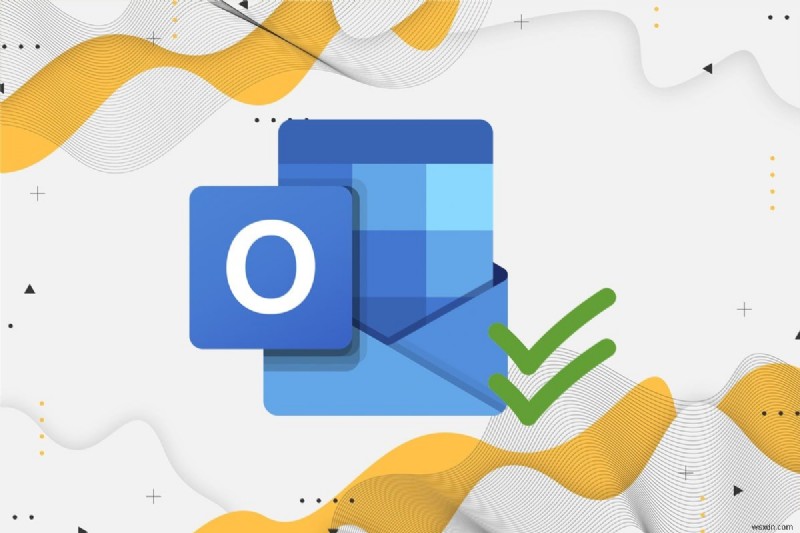
Outlook 이메일 수신 확인을 켜거나 끄는 방법
참고: 이 방법은 Outlook 2016에서 우리 팀에서 테스트했습니다.
Microsoft Outlook에서 수신 확인을 요청하는 방법
옵션 1:단일 메일의 경우
단일 메일을 보내기 전에 Outlook 이메일 수신 확인을 켜는 방법은 다음과 같습니다.
1. Outlook을 엽니다. Windows 검색창에서 , 아래 그림과 같습니다.

2. 새 이메일을 클릭합니다. 옵션으로 전환 새 제목 없음 탭 메시지 창.
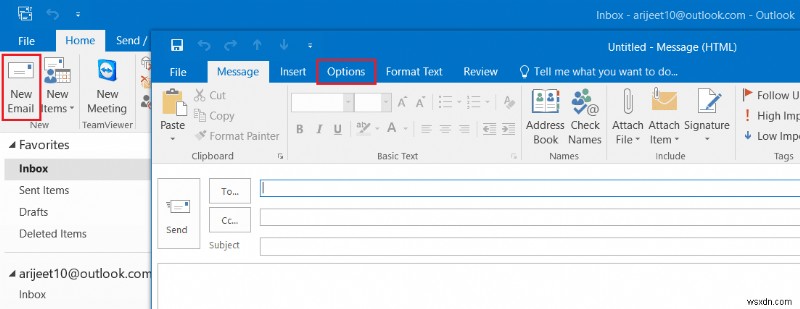
3. 여기에서 읽음 확인 요청 확인란을 선택합니다. , 강조 표시됨.
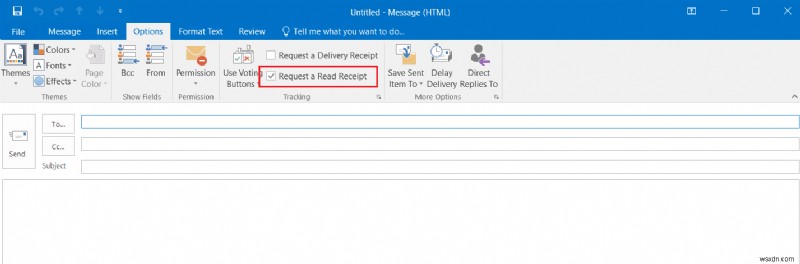
4. 이제 메일 보내기 받는 사람에게. 수신자가 메일을 열면 답장 메일을 받게 됩니다. 날짜 및 시간과 함께 메일이 열린 위치입니다.
옵션 2:모든 이메일에 대해
단일 메일에 대한 Outlook 전자 메일 수신 확인 옵션은 우선 순위가 높은 전자 메일에 대한 수신을 보내고 확인하는 데 유용합니다. 그러나 사용자가 프로젝트 진행 상황을 모니터링하기 위해 더 정기적으로 메일을 추적해야 하는 경우가 있습니다. 이러한 경우 이 절차를 사용하여 보내는 모든 메일에 대해 Outlook에서 이메일 수신 확인을 켜거나 활성화합니다.
1. Outlook 실행 이전과 같이 파일을 클릭합니다. 탭, 표시된 대로.
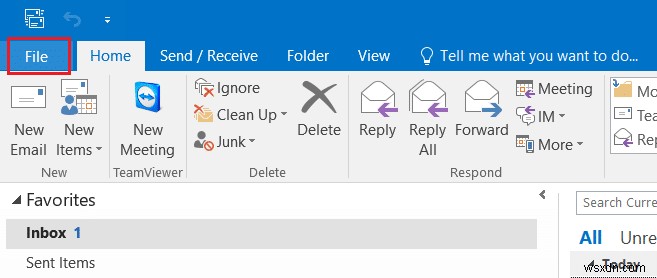
2. 그런 다음 옵션을 클릭합니다. .
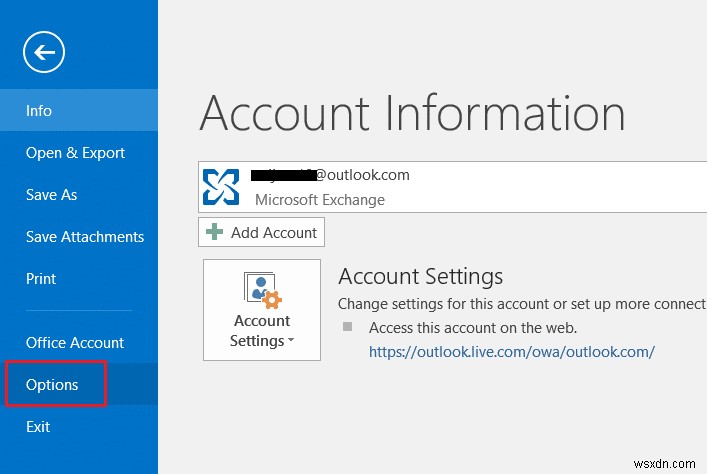
3. Outlook 옵션 창이 나타납니다. 여기에서 메일을 클릭합니다.
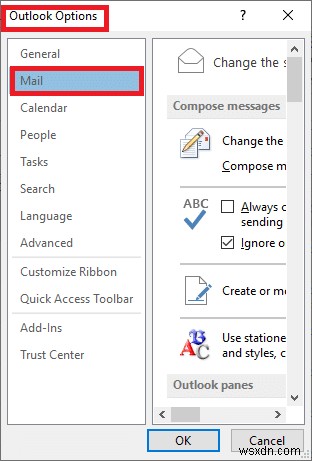
4. 오른쪽에서 추적이 보일 때까지 아래로 스크롤합니다. 섹션.
5. 이제 전송된 모든 메시지에 대해 다음을 요청하는 두 가지 옵션을 확인합니다.
- 메시지가 수신자의 이메일 서버로 배달되었음을 확인하는 배달 영수증입니다.
- 수신자가 메시지를 보았음을 확인하는 읽음 확인

6. 확인을 클릭합니다. 메일이 배달되었을 때 한 번, 받는 사람이 읽었을 때 한 번 확인 메시지를 수신하도록 변경 사항을 저장합니다.
읽음 확인 요청에 응답하는 방법
Outlook 이메일 수신 확인 요청에 응답하는 방법은 다음과 같습니다.
1. 아웃룩을 실행합니다. 파일> 옵션> 메일로 이동합니다. > 추적 1-4단계 사용 이전 방법의.
2. 읽음 확인 요청이 포함된 모든 메시지의 경우: 섹션에서 요구 사항에 따라 옵션을 선택하십시오.
- 항상 읽음 확인 보내기: 수신하는 모든 메일에 대해 Outlook에서 수신 확인을 보내려는 경우
- 수신 확인을 보내지 않음: 읽음 확인을 보내지 않으려면.
- 읽음 확인을 보낼지 여부를 매번 확인: Outlook에서 읽음 확인을 보낼 수 있는 권한을 요청하도록 하려면 이 옵션을 선택합니다.

3. 확인을 클릭합니다. 이 변경 사항을 저장합니다.
지금까지 Outlook에서 메일에 대한 수신 확인을 요청하거나 응답하는 방법을 배웠습니다. 다음 섹션에서는 Outlook 이메일 수신 확인을 비활성화하는 방법에 대해 설명합니다.
Microsoft Outlook에서 이메일 수신 확인을 비활성화하는 방법
필요한 경우 Outlook 이메일 수신 확인을 해제하는 방법을 알아보려면 아래를 읽어보세요.
옵션 1:단일 메일의 경우
Outlook 이메일 수신 확인 옵션을 비활성화하려면 아래에 언급된 단계를 따르십시오.
1. Outlook을 엽니다. Windows 검색창에서 .

2. 새 이메일을 클릭합니다. 그런 다음 옵션을 선택합니다. 제목 없는 메시지 탭 열리는 창입니다.
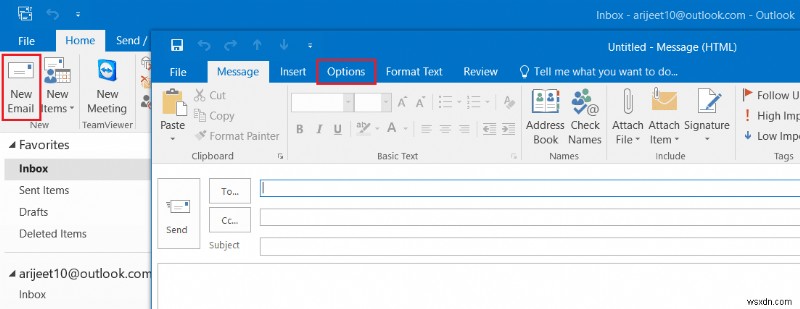
3. 여기에서 표시된 상자의 선택을 취소하십시오.
- 읽음 확인 요청
- 배송 영수증 요청
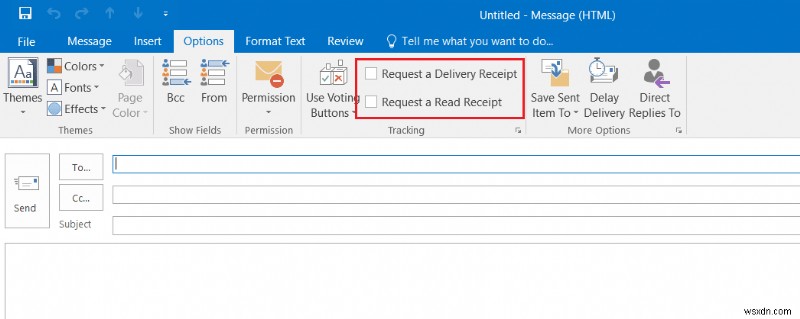
4. 이제 메일 보내기 받는 사람에게. 더 이상 수신측에서 답장을 받지 않습니다.
옵션 2:보내는 모든 이메일에 대해
다음과 같이 Outlook에서 보내는 모든 이메일에 대해 이메일 수신 확인을 비활성화할 수도 있습니다.
1. Microsoft Outlook 실행 . 파일> 옵션> 메일로 이동합니다. > 추적 앞에서 설명한 대로
2. Outlook에서 수신 확인을 비활성화하려면 다음 두 가지 옵션을 선택 취소하십시오.
- 메시지가 수신자의 이메일 서버로 배달되었음을 확인하는 배달 영수증입니다.
- 수신자가 메시지를 보았음을 확인하는 읽음 확인

3. 확인을 클릭합니다. 변경 사항을 저장합니다.
프로 팁: 두 옵션을 모두 선택/선택 취소할 필요는 없습니다. 배송 영수증만을 받도록 선택할 수 있습니다. 또는 읽음 확인만 .
권장:
- HP 노트북이 Wi-Fi에 연결되지 않는 문제 수정
- Windows 10에서 Microsoft Office가 열리지 않는 문제 수정
- Git 병합 오류 수정 방법
- 품질 저하 없이 PDF 파일 크기를 줄이는 방법
그래서 Outlook 이메일 수신 확인을 켜거나 끄는 방법입니다. 이 기능은 필요한 배달/읽음 확인을 매번 제공하지는 않지만 대부분의 경우 유용합니다. 질문이나 제안 사항이 있으면 댓글 섹션을 통해 문의하세요.
